Oglas
Google Koledarji lahko upravljajo z vsemi vašimi urniki sestankov, ne pa tudi z bontonom. Vendar pa vam lahko Google koledar, vsaj na malenkost, pomaga, ko ste delite koledar s svojo ekipo: obvestite člane svoje ekipe, če boste zamudili na sestanek.
Pošljite jim sporočilo o vašem stanju. Komentarji Google Calendar v Gmailu za povratna in povratna sporočila vašega statusa. Ti preprosti koraki vam bodo pokazali, kako obdržati vse, ki vidijo Google Koledar v zanki.
Opomba: Zasloni prikazujejo novi Google Koledar 5 novih funkcij Google Koledarja, ki jih morate poskusiti!Google Koledar je pravkar postal bolj fantastičen. Google je končno posodobil svoj koledar. Pokazali vam bomo, kako dobiti nov dizajn in katere nove funkcije morate poskusiti. Preberi več ki je bil posodobljen z materialno zasnovo.
Z uporabo Google Koledarja lahko ugotovite, da boste zamujali
- Prijavite se v svoj račun za Google Koledar.
- (RSVP) se lahko odzovete s povabila po e-pošti ali v režo za sestanek v Google Koledarju. Na povabilo se lahko odzovete tudi s klikom na ikono RSVP poleg e-poštnega povabila.
- Odprite povabilo po e-pošti. Kliknite na več možnosti poleg treh možnosti za "Going?"
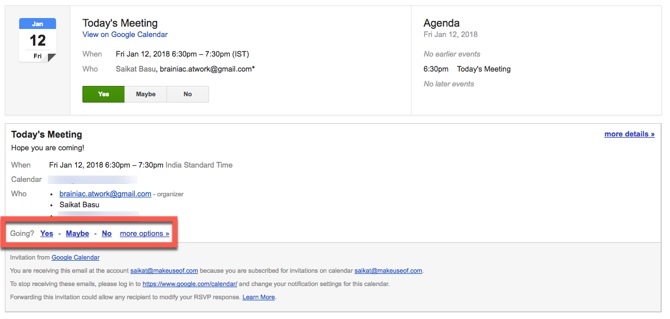
- Google Koledar se odpre s prikazom vašega dogodka. Kliknite na Gostom pošljite e-pošto ikono in napišite svoje sporočilo, da člane skupine ali organizatorja seznanite s svojim statusom.
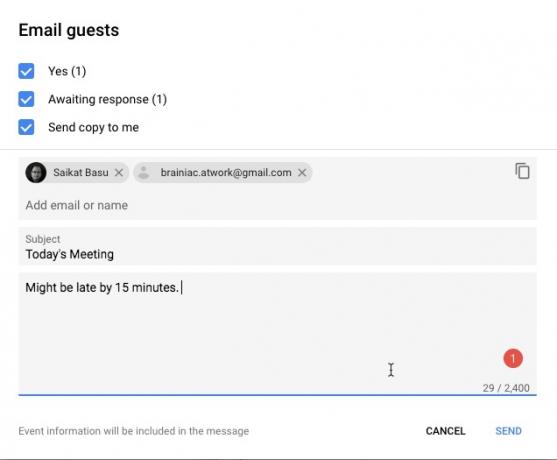
- Organizator lahko preveri udeležbo tako, da odpre dogodek v koledarju ali v Gmailu.
Obstaja še en način, kako poslati sporočilo na sestanek ali dogodek:
- V Google Koledarju kliknite dogodek v mreži koledarja.
- Kliknite ikono svinčnika za Edit. V stolpcu Gosti se prikaže možnost, da pošljete opombo na desni strani.
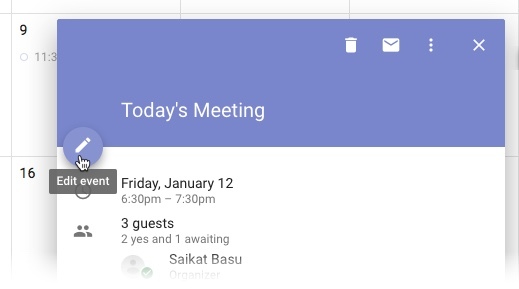
- Če želite ustvariti beležko, kliknite Dodaj opombo / goste. Dodajte svojo opombo in obvestite vse.
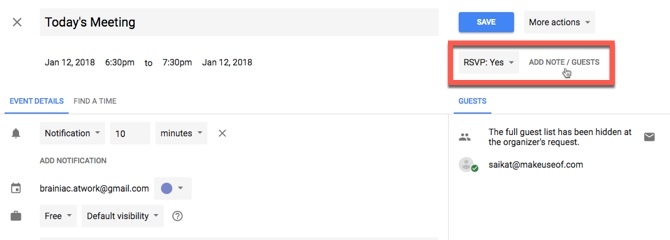
- Kliknite Končano.
Pošlji vnaprej napisane odgovore s sistemom Android
Če zgornja metoda ne deluje za vas, lahko v Androidu vedno nastavite hitre odzive. Ta vnaprej napisana sporočila lahko uporabite, če zamujate:
- Odprite aplikacijo Google Koledar. Pojdi do Nastavitve> Splošno> Hitri odzivi.
- Dotaknite se enega od trenutnih odgovorov, če želite urediti ali zamenjati besedilo.
- Kliknite V redu.
Če želite poslati hiter odgovor, odprite aplikacijo Koledar in nato dogodek. Izberite Gostom pošljite e-pošto. Izberite enega od svojih hitrih odzivov ali napišite prilagojeno sporočilo.
Novi Google Koledar veliko govori o videzu in funkcionalnosti. Kako uporabljate koledar za komunikacijo o dogodku?
Saikat Basu je namestnik urednika za internet, Windows in produktivnost. Po odstranitvi mraza MBA in desetletne marketinške kariere je zdaj strastno pomagal drugim izboljšati svoje sposobnosti pripovedovanja zgodb. Pazi na manjkajočo vejico v Oxfordu in sovraži slabe posnetke zaslona. Toda ideje za fotografijo, Photoshop in produktivnost pomirjajo njegovo dušo.


